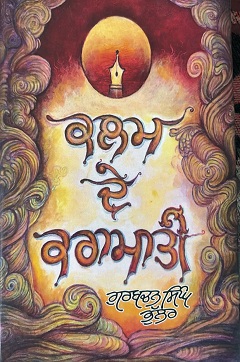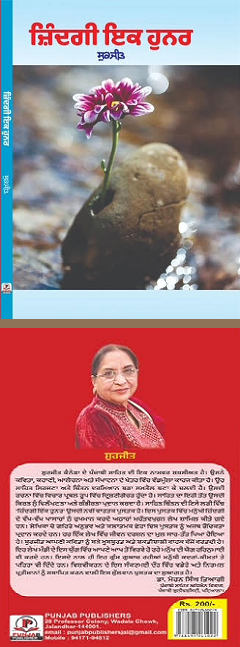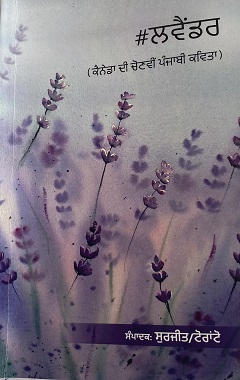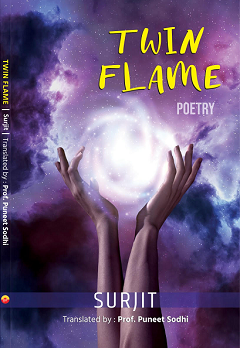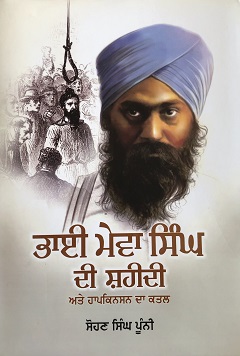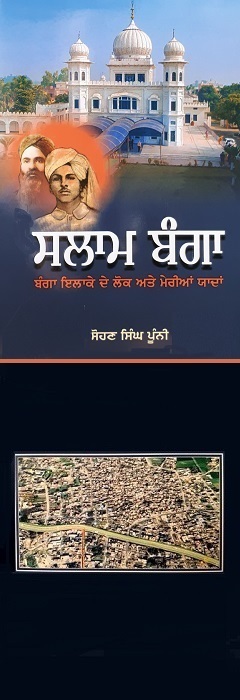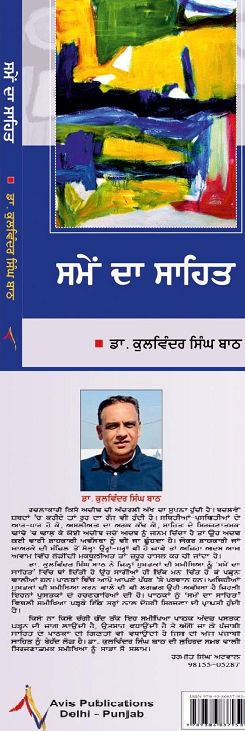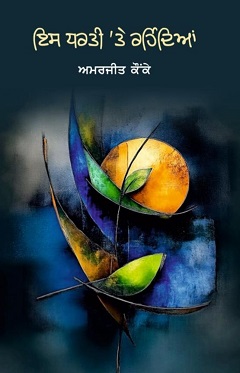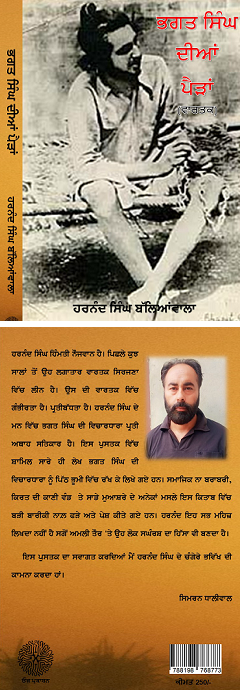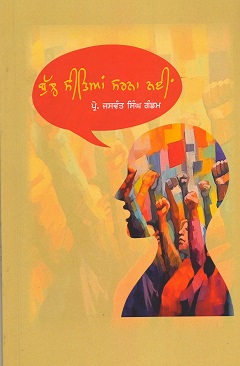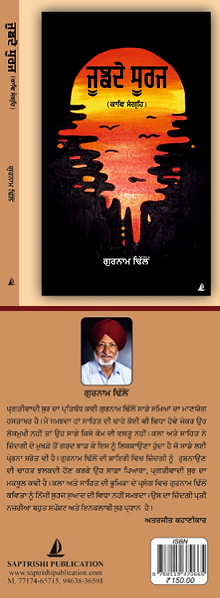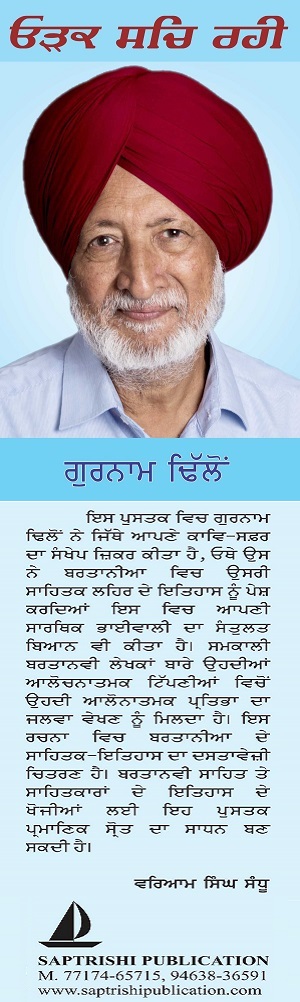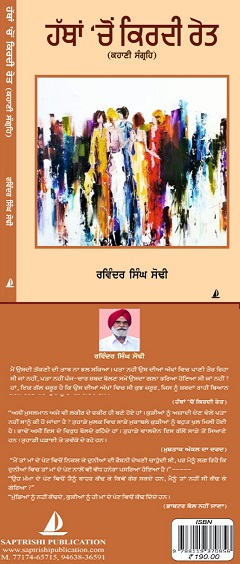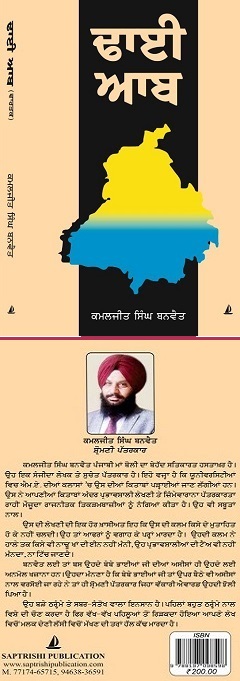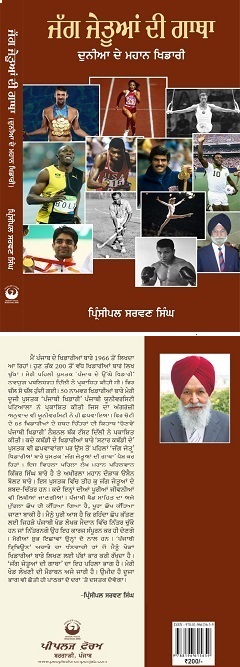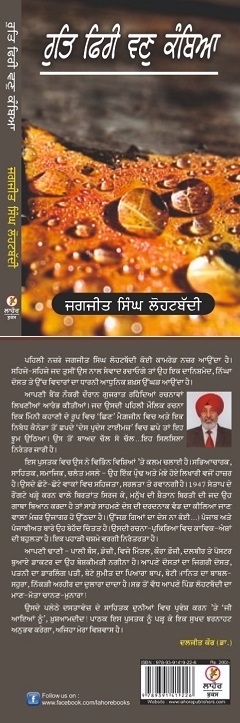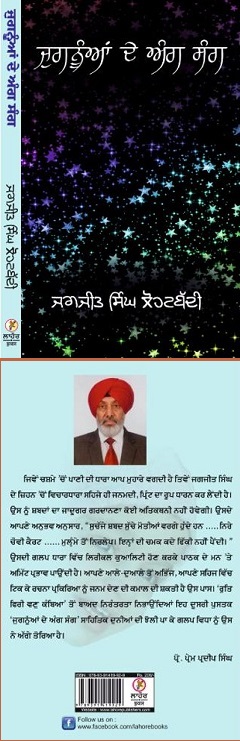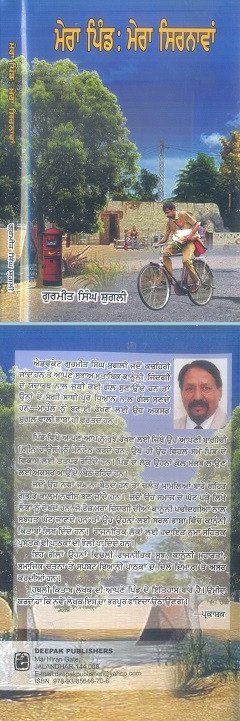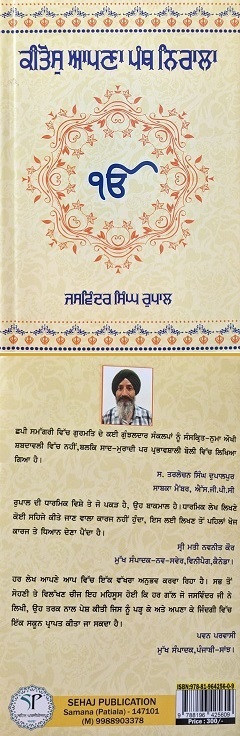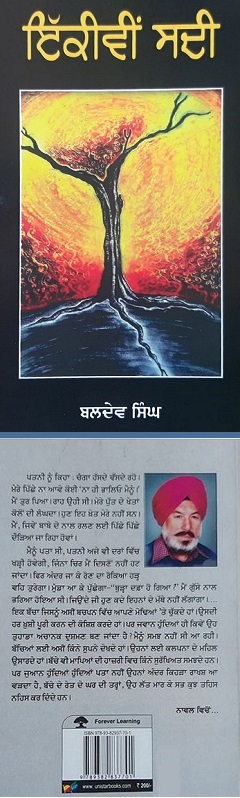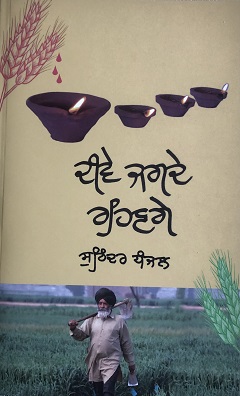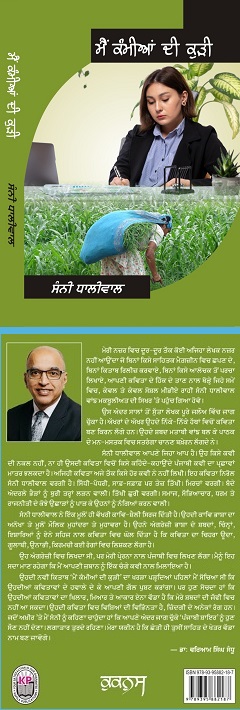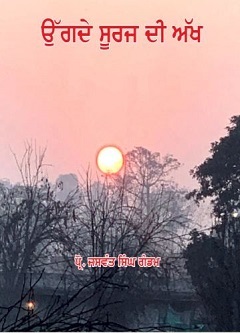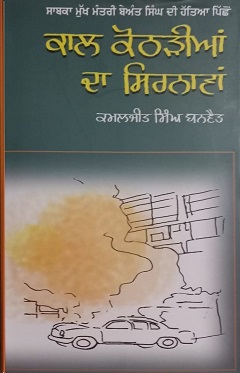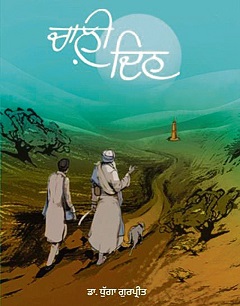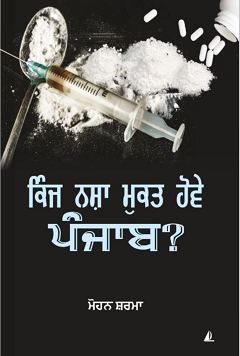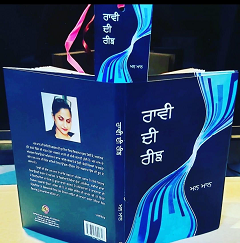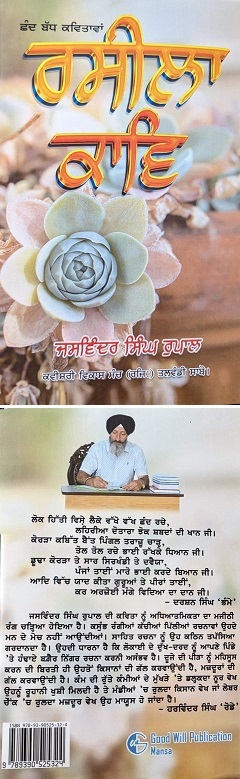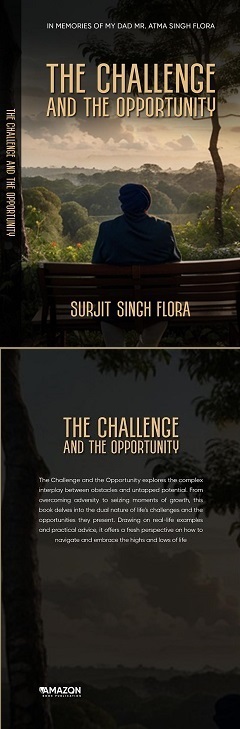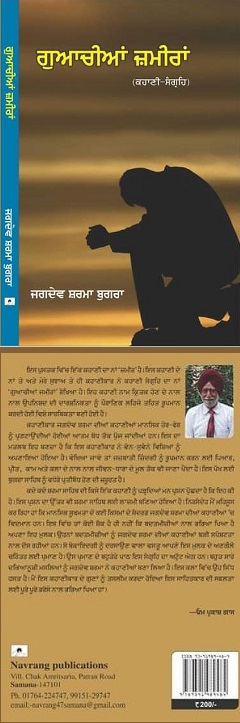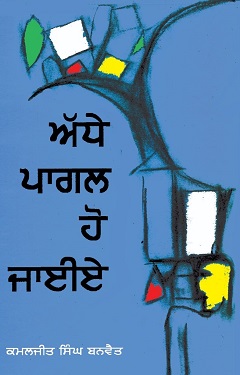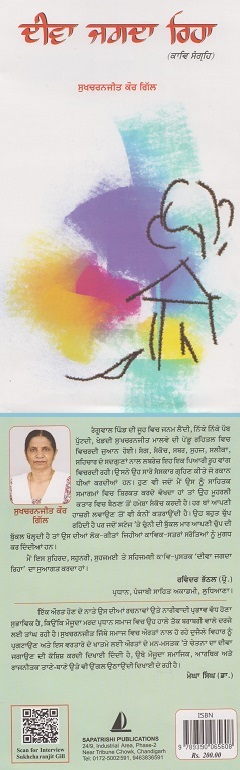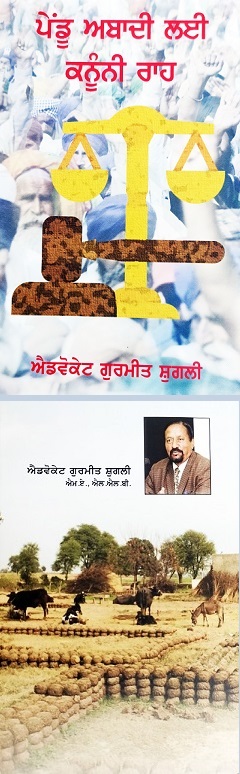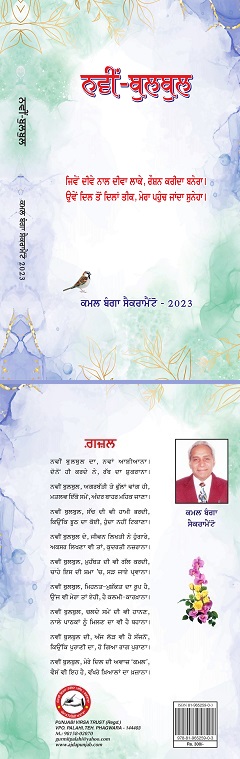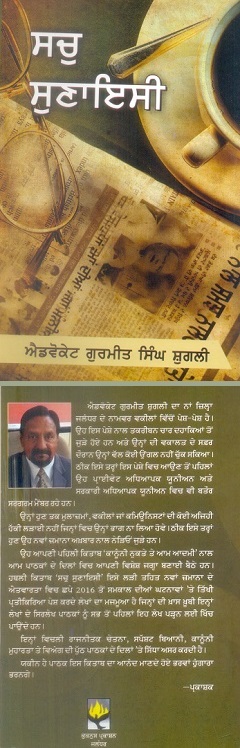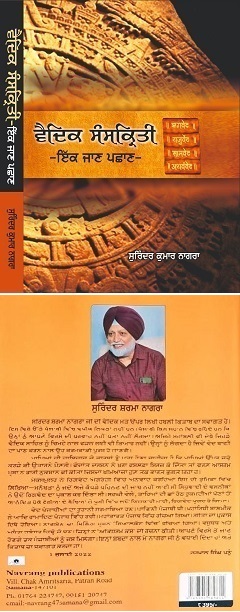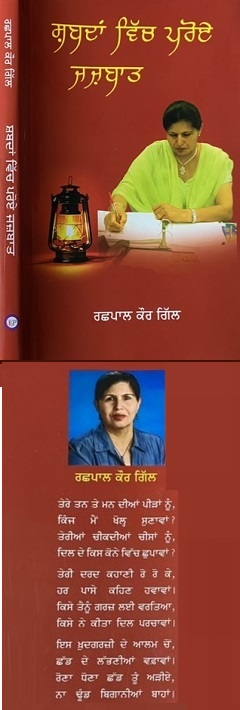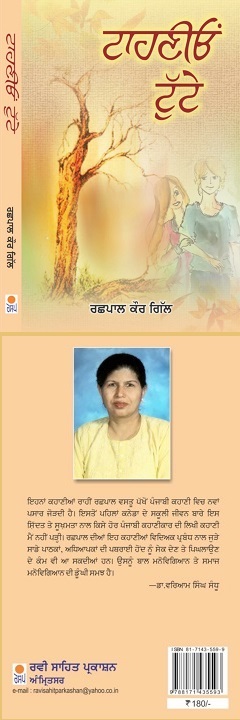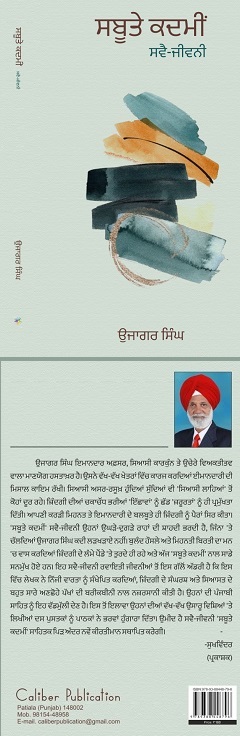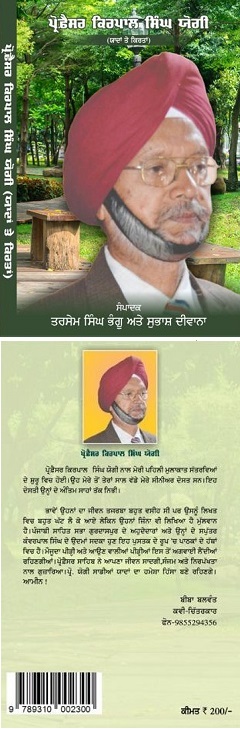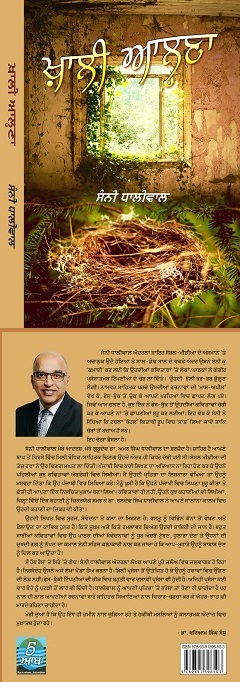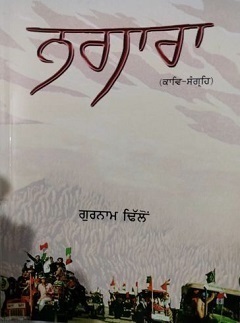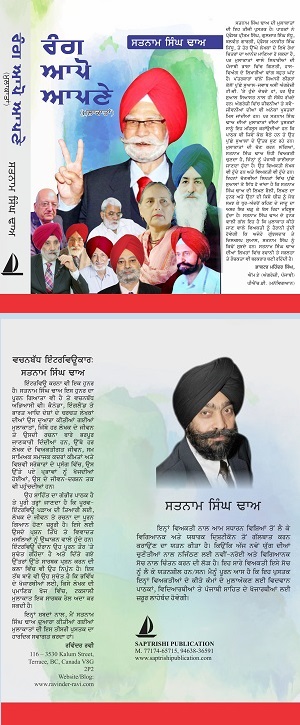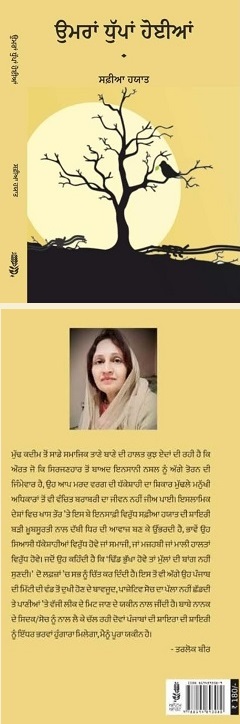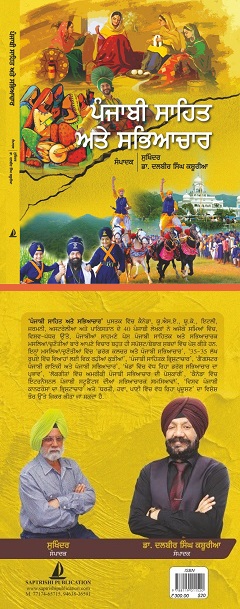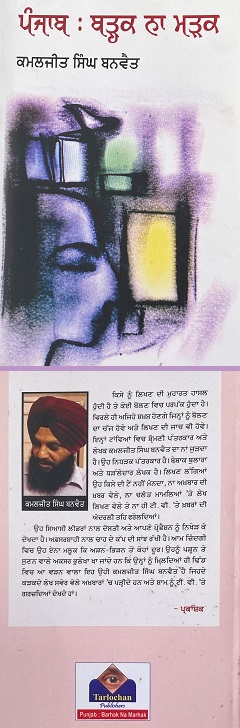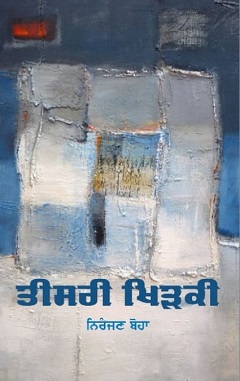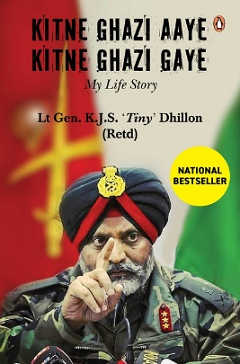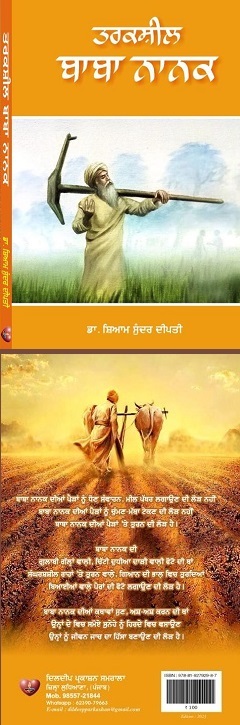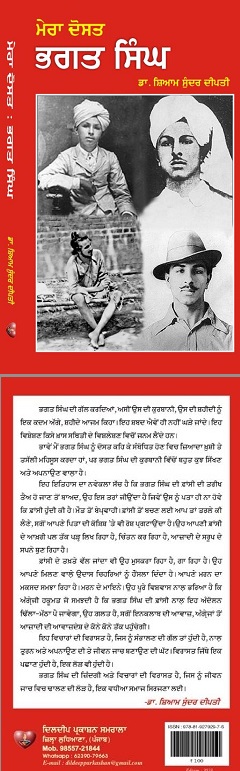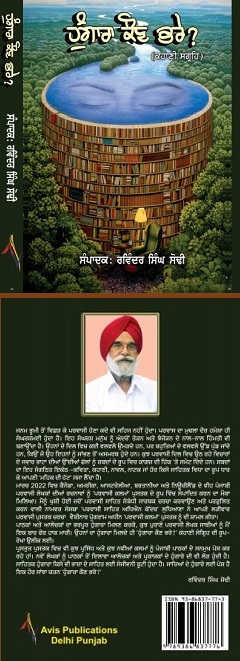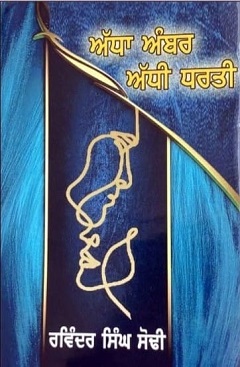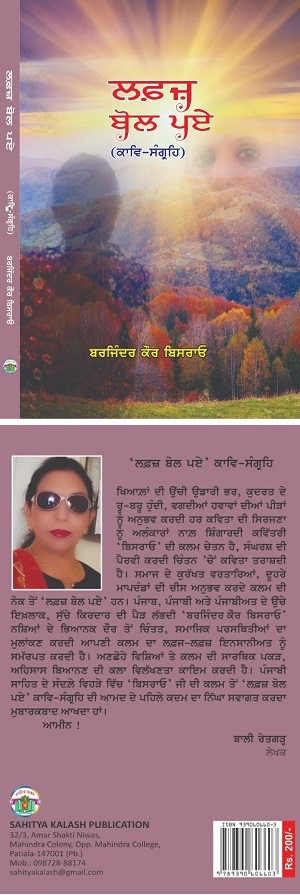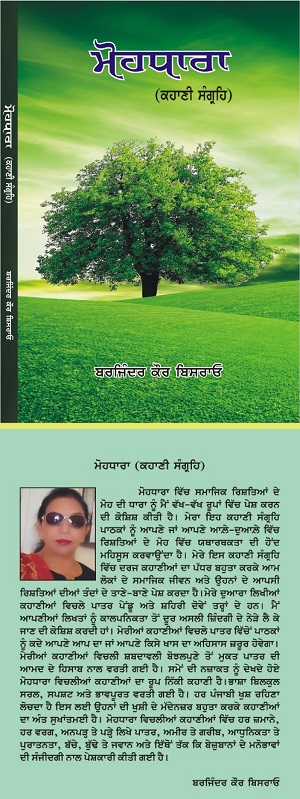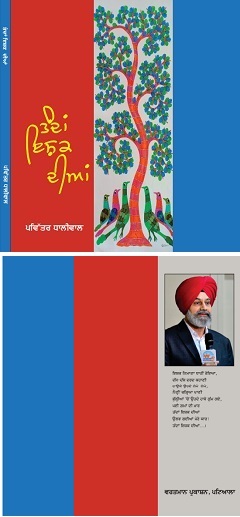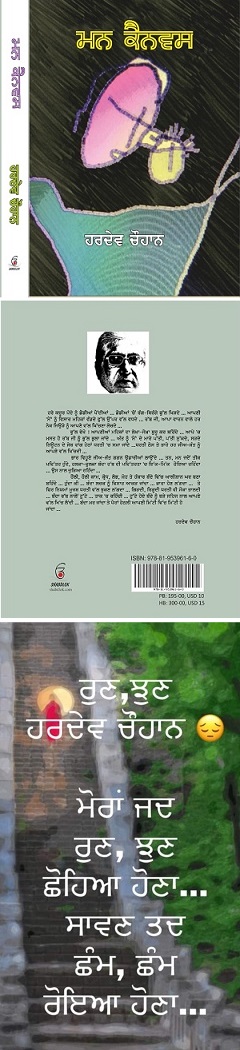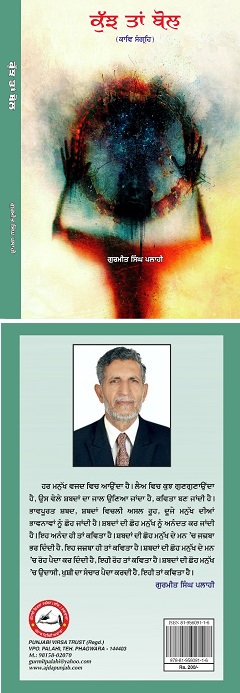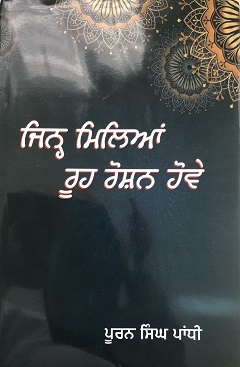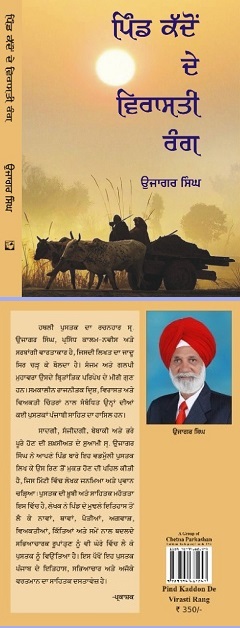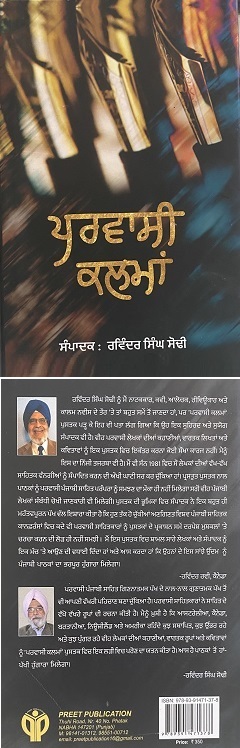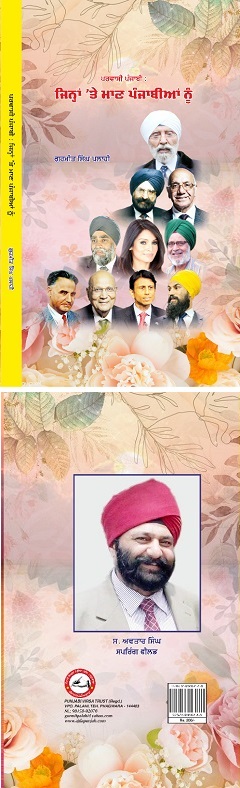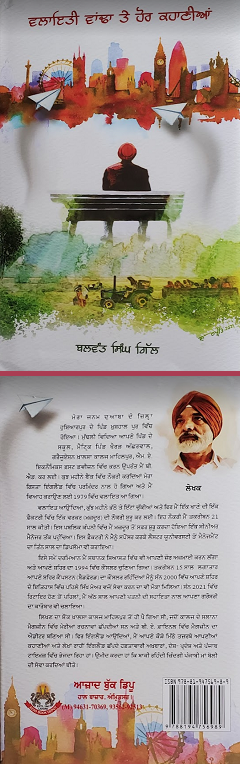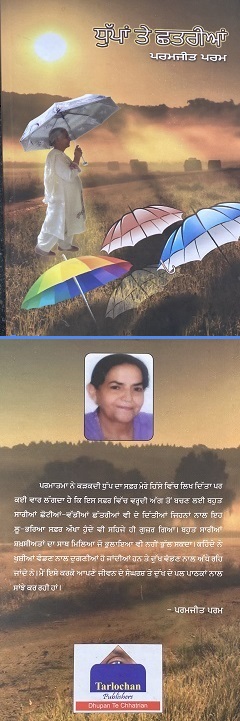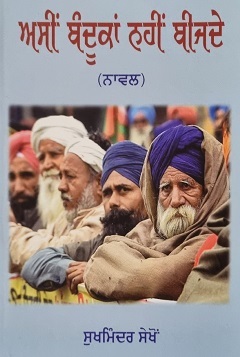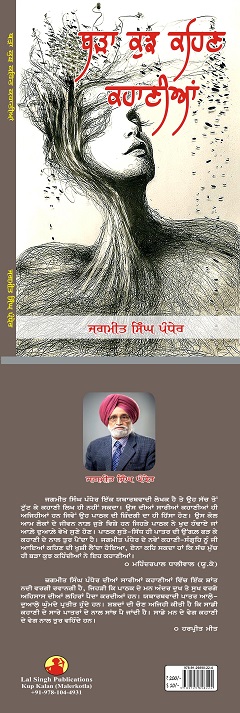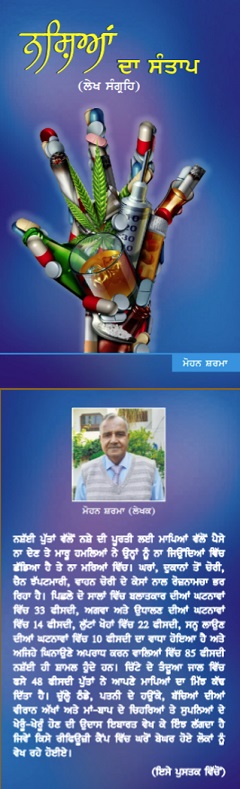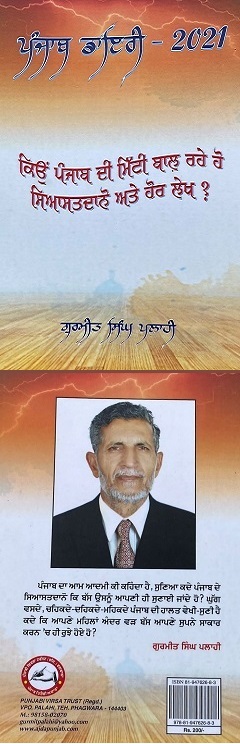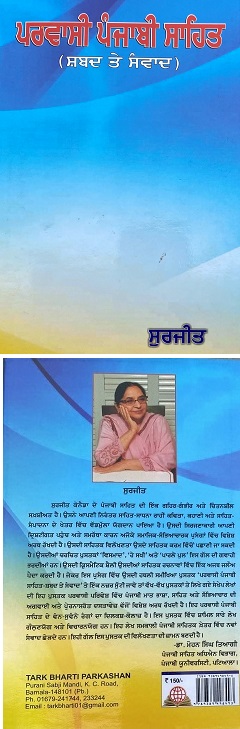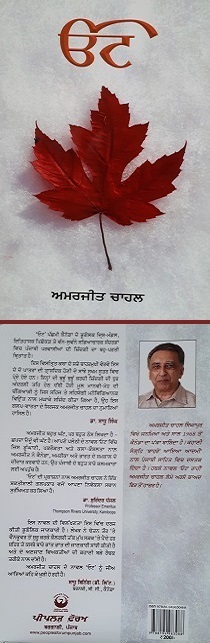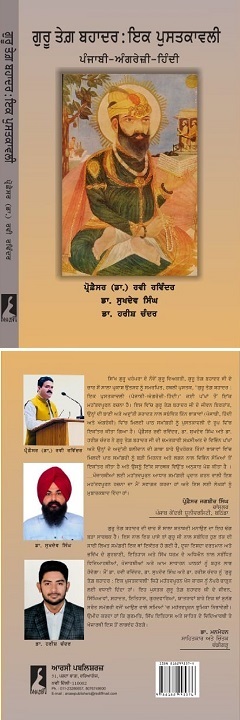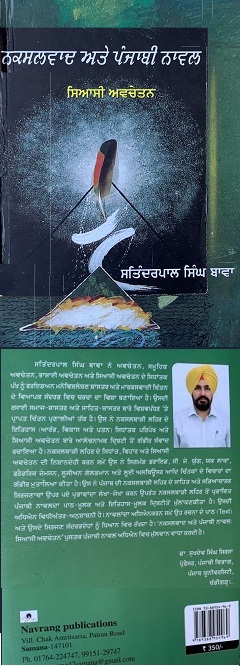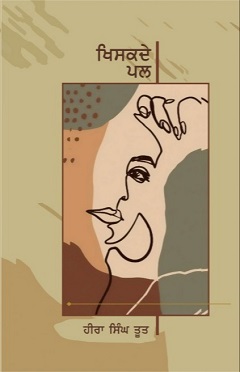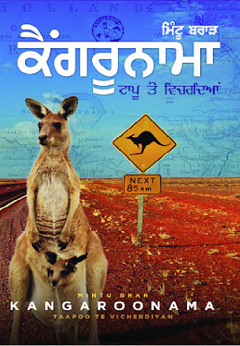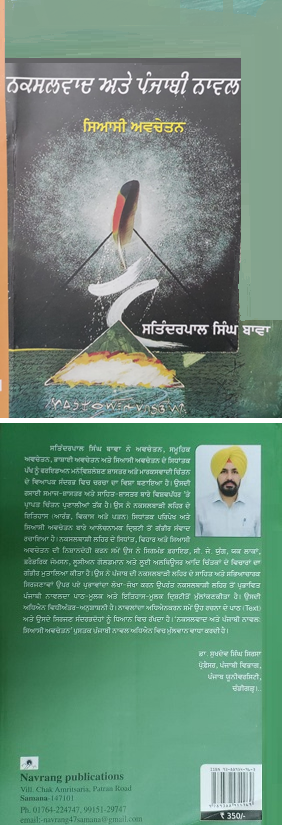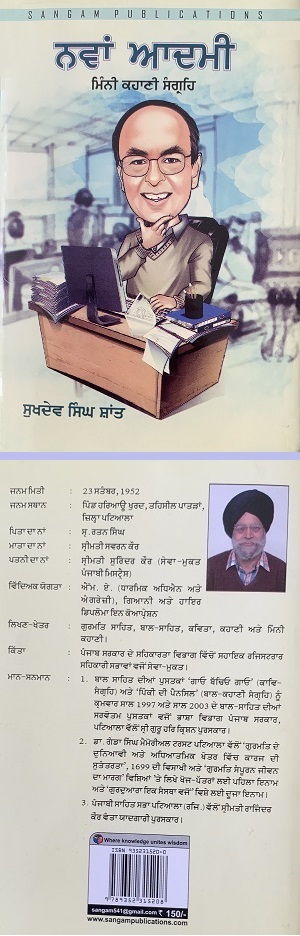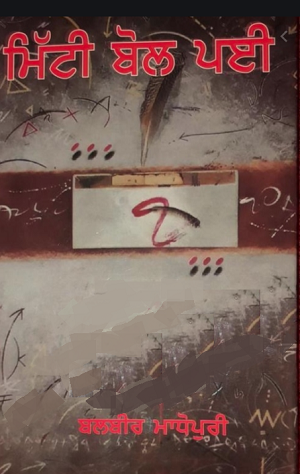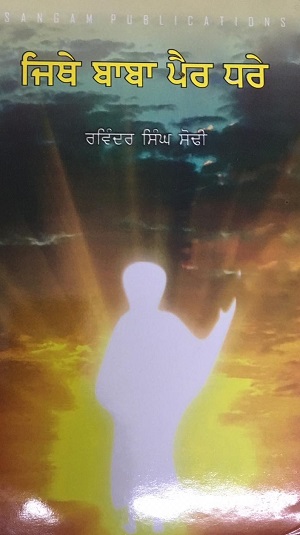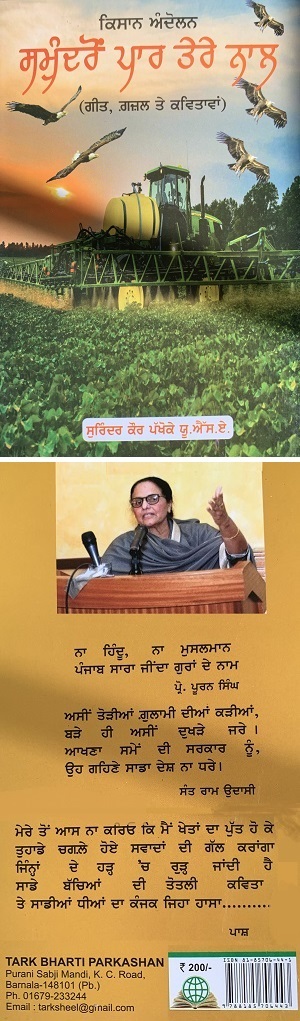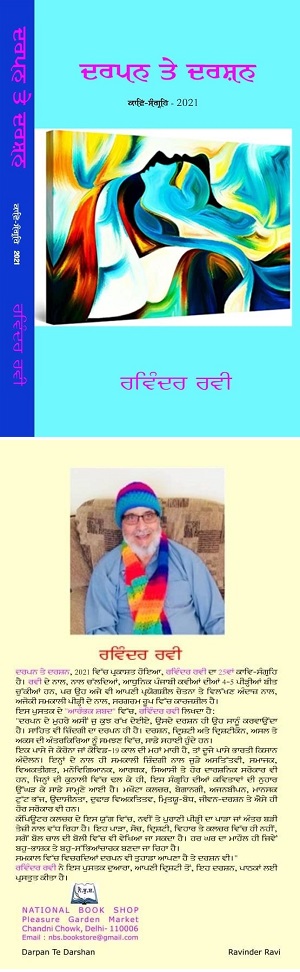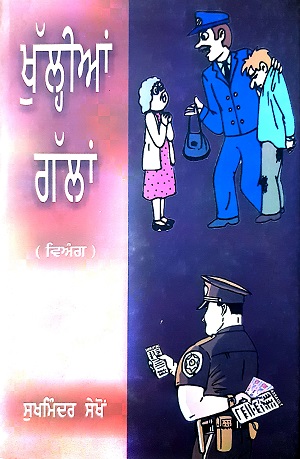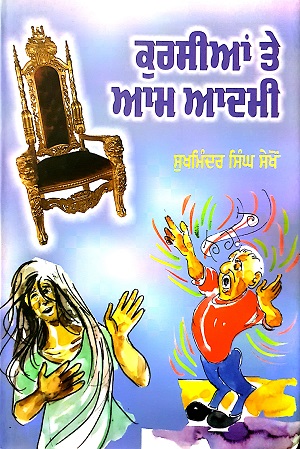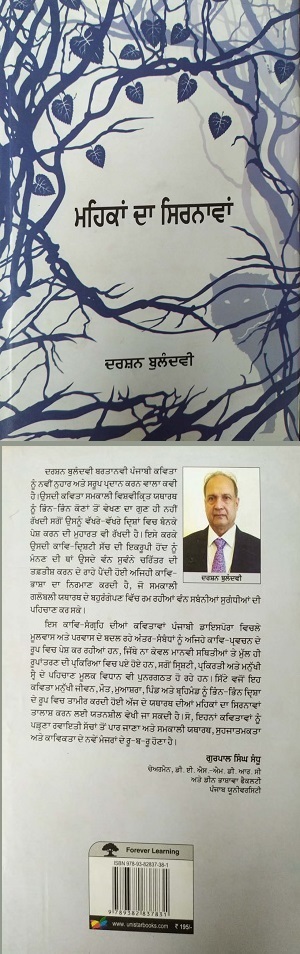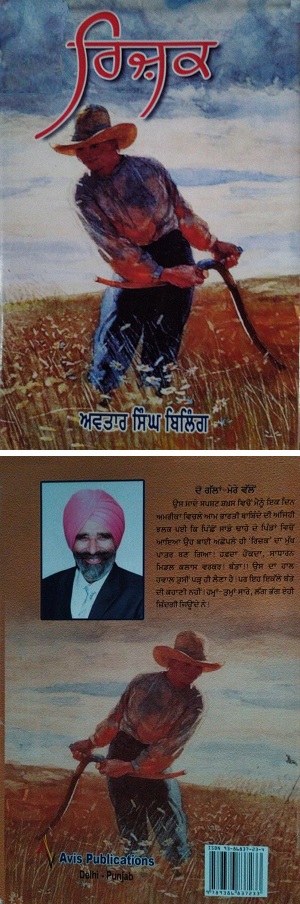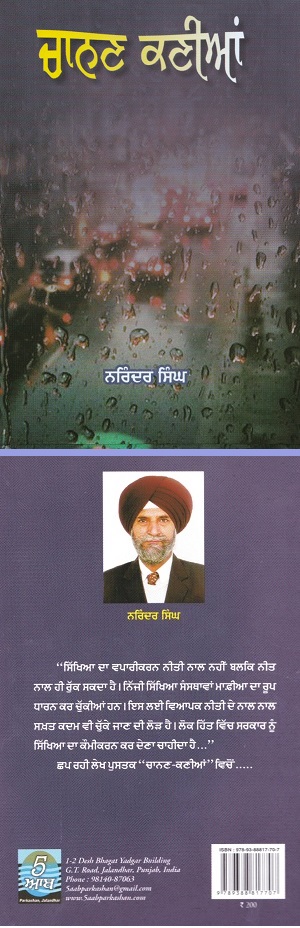“ਕਮਾਲ ਦੀ ਕਮਾਂਡ ਇਹ ਵੀ ਹੈ ਕਿ ਜੇ ਸੂਚੀ ਬਣਾਉਂਦਿਆਂ ਰੋਆਂ ਦੀ ਗਿਣਤੀ ਖਤਮ ਹੋ ਜਾਵੇ ਤਾਂ ...”
“ਕਮਾਲ ਦੀ ਕਮਾਂਡ ਇਹ ਵੀ ਹੈ ਕਿ ਜੇ ਸੂਚੀ ਬਣਾਉਂਦਿਆਂ ਰੋਆਂ ਦੀ ਗਿਣਤੀ ਖਤਮ ਹੋ ਜਾਵੇ ਤਾਂ ...”
(17 ਫਰਵਰੀ 2022)
ਇਸ ਸਮੇਂ ਮਹਿਮਾਨ: 130.
(ਨੋਟ: ਇਨ੍ਹਾਂ ਲੜੀਆਂ ਨਾਲ ਸੰਬੰਧਤ ਤਸਵੀਰਾਂ ਛਾਪ ਸਕਣਾ ਸਾਡੇ ਲਈ ਸੰਭਵ ਨਹੀਂ। ਲੋੜਵੰਦ ਪਾਠਕ ਕਿਰਪਾਲ ਸਿੰਘ ਪੰਨੂੰ ਨਾਲ ਸੰਪਰਕ ਕਰ ਲੈਣ।)
ਟੇਬਲ 1.
ਅਨੁਸਾਰ ਸੂਚਨਾ ਨੂੰ ਦਰਸਾਇਆ ਹੋਵੇ ਤਾਂ ਉਹ ਸਮਝਣੀ ਸਮਝਾਉਣੀ ਬਹੁਤ ਸੌਖੀ ਹੈ। ਟੇਬਲ ਦਾ ਵੱਡਾ ਲਾਭ ਇਹ ਹੈ ਕਿ ਇਸ ਵਿੱਚ ਦਰਸਾਏ ਡੈਟੇ ਨੂੰ ਆਪਣੀ ਇੱਛਾ ਅਨੁਸਾਰ ਮੁੜ-ਮੁੜ ਬਦਲਣਾ ਜਾਂ ਢਾਲਣਾ ਬਹੁਤ ਆਸਾਨ ਹੈ, ਜੋ ਦਸਤਾਵੇਜ਼ੀ ਰੂਪ ਵਿੱਚ ਕਰ ਸਕਣਾ ਅਸੰਭਵ ਹੈ। ਟੇਬਲ ਬਨਾਉਣ ਦੀਆਂ ਬਹੁਤ ਸਾਰੀਆਂ ਵਿਧੀਆਂ ਹਨ। ਜਿਵੇਂ:
1. ਲਿਖੀ ਜਾਂਦੀ ਰਚਨਾ ਵਿੱਚ ਹੀ ਦੋ-ਚਾਰ ਲਈਨਾਂ ਦੀ ਸੂਚਨਾ ਦਾ ਟੇਬਲ ਬਨਾਉਣਾ।
2. ਟੇਬਲ ਬਣਾ ਕੇ ਨਿਸਚਤ ਥਾਂ ਵਿੱਚ ਸੂਚਨਾ ਲਿਖਣਾ।
3. ਬਣੇ ਬਣਾਏ ਐਕਸੈੱਲ ਐਪ ਦੇ ਟੇਬਲ ਵਿੱਚ ਸੂਚਨਾ ਭਰਨਾ।
4. ਅਕਸੈੱਸ ਐਪ ਵਿੱਚ ਬਣੇ ਬਣਾਏ ਟੇਬਲ ਵਿੱਚ ਸੂਚਨ ਲਿਖਣਾ ਆਦਿ।
ਟੇਬਲ ਬਣਾਉਣ ਲਈ ਮਾਈਕਰੋਸੌਫਟ ਵਰਡ ਵਿੱਚ ਟੇਬਲ ਬਣਾਉਣ ਦਾ ਖਾਸ ਪ੍ਰਬੰਧ ਕੀਤਾ ਗਿਆ ਹੈ। ਟੇਬਲ ਨੂੰ ਬਣਾਉਣ ਅਤੇ ਇਸ ਦੀਆਂ ਸਾਰੀਆਂ ਹੀ ਕਮਾਂਡਾਂ ਦੀ ਜਾਣਕਾਰੀ ਪਰਾਪਤ ਕਰ ਲੈਣੀ ਚਾਹੀਦੀ ਹੈ।
ਟੇਬਲ ਬਨਾਉਣਾ: ਲੋੜੀਂਦੀ ਥਾਂ ਉੱਤੇ ਕਰਸਰ ਨੂੰ ਰੱਖ ਕੇ ਇਹ ਕਾਰਵਾਈ ਕੀਤੀ ਜਾਂਦੀ ਹੈ; ਟੈਬ ਕਮਾਂਡ ਇਨਸਰਟ ਟੇਬਲ 2 ਇਨਸਰਟ ਟੇਬਲ 3 (ਸੂਚਨਾ: ਇਸ ਹਾਲਤ ਵਿੱਚ ਉੱਪਰ ਬਣਾਏ ਚਾਰਖਾਨੇ ਖਾਲੀ ਰਹਿਣਗੇ) ਟੇਬਲ ਸਾਈਜ 4 ਵਿੱਚ ਨੰਬਰ-ਔਫ ਕਾਲਮਜ਼ ਕ ਅਤੇ ਨੰਬਰ-ਔਫ ਰੋਅਜ਼ ਦੀਆਂ ਦੋ ਕਮਾਂਡਾਂ ਹਨ। ਜਿਨ੍ਹਾਂ ਵਿੱਚ ਆਪਣੀ ਲੋੜ ਅਨੁਸਾਰ ਗਿਣਤੀ, ਟਾਈਪ ਕਰਕੇ ਜਾਂ ਉੱਪਰ ਥੱਲੇ ਦੇ ਤੀਰਾਂ ਨਾਲ਼ ਘੱਟ ਜਾਂ ਵੱਧ ਕੀਤੀ ਜਾ ਸਕਦੀ ਹੈ। ਅੱਗੇ ਆਟੋ ਫਿੱਟ ਬੀਹੇਵੀਅਰ ਵਿੱਚ ਤਿੰਨ ਕਮਾਂਡਾਂ ਹਨ। ਆਪਣੀ ਇੱਛਾ ਦੀ ਕਮਾਂਡ ਔਨ ਕੀਤੀ ਜਾ ਸਕਦੀ ਹੈ। ਓਕੇ ਕਰਨ ਨਾਲ਼ ਇੱਛਾ ਅਨੁਸਾਰ ਟੇਬਲ ਬਣ ਜਾਏਗਾ।
ਦੂਸਰੀ ਵਿਧੀ: ਕਾਲਮਾਂ ਅਤੇ ਰੋਆਂ ਵਿੱਚੋਂ ਆਪਣੀ ਇੱਛਾ ਦੀ ਗਿਣਤੀ ਦੇ ਕਾਲਮਾਂ ਅਤੇ ਰੋਆਂ ਨੂੰ ਸਿਲੈਕਟ ਕਰ ਕੇ ਕਲਿੱਕ ਕਰ ਦੇਣ ਨਾਲ਼ ਲੋੜੀਂਦਾ ਟੇਬਲ ਬਣ ਜਾਂਦਾ ਹੈ।
ਟੈੱਕਸਟ ਤੋਂ ਟੇਬਲ ਬਨਾਉਣਾ: ਕਦੇ-ਕਦੇ ਅਜੇਹੀ ਸਥਿਤੀ ਵੀ ਬਣ ਜਾਂਦੀ ਹੈ ਕਿ ਪਹਿਲੋਂ ਲਿਖੇ ਹੋਏ ਟੈੱਕਸਟ ਨੂੰ ਟੇਬਲ ਵਿੱਚ ਢਾਲਣਾ ਹੁੰਦਾ ਹੈ। ਉਸ ਹਾਲਤ ਵਿੱਚ ਲੋੜੀਂਦੇ ਟੈੱਕਸਟ ਨੂੰ ਨਿਯਮਤ ਟੈਬਾਂ ਵਿੱਚ ਅਤੇ ਪੈਰਾਗ੍ਰਾਫਾਂ ਵਿੱਚ ਬਦਲਣਾ ਹੁੰਦਾ ਹੈ। ਦੂਜੀ ਸਥਿਤੀ ਇਹ ਵੀ ਹੁੰਦੀ ਹੈ ਕਿ ਲੋੜ ਪੈਣ ਉੱਤੇ ਕਿਸੇ ਟੇਬਲ ਨੂੰ ਹੀ ਪਹਿਲੋਂ ਟੈਕਸਟ ਵਿੱਚ ਢਾਲ਼ਿਆ ਹੁੰਦਾ ਹੈ। ਫਿਰ ਉਸੇ ਨੂੰ ਟੇਬਲ ਵਿੱਚ ਬਦਲਣਾ ਹੁੰਦਾ ਹੈ। ਉਸ ਹਾਲਤ ਵਿੱਚ ਟੈਬਾਂ ਅਤੇ ਪੈਰਾਗ੍ਰਾਫ ਪਹਿਲੋਂ ਹੀ ਠੀਕ ਸੈੱਟ ਕੀਤੇ ਹੋਏ ਹੁੰਦੇ ਹਨ। ਦੋਹਾਂ ਹਾਲਤਾਂ ਵਿੱਚ ਹੀ ਲੋੜੀਂਦਾ ਟੈਕਸਟ ਸਿਲੈਕਟ ਕਰ ਲਿਆ ਜਾਂਦਾ ਹੈ। ਫਿਰ ਨੰਬਰ 1 ਵਿੱਚ ਜਾ ਕੇ ਕਮਾਂਡ ‘ਕਨਵਰਟ ਟੈਕਸਟ ਟੂ ਟੇਬਲ’ ਨੂੰ ਕਲਿੱਕ ਕੀਤਾ ਜਾਂਦਾ ਹੈ। (ਸੂਚਨਾ: ਇਸ ਹਾਲਤ ਵਿੱਚ ਪੂਰੇ ਦੇ ਪੂਰੇ ਚਾਰਖਾਨੇ ਪਹਿਲੋਂ ਹੀ ਸਿਲੈਕਟ ਕੀਤੇ ਹੋਏ ਹੋਣਗੇ) ਅਗਲੀ ਵਿੰਡੋ ‘ਕਨਵਰਟ ਟੈਕਸਟ ਟੂ ਟੇਬਲ ਨੰਬਰ 2 ਖੁੱਲ੍ਹ ਜਾਂਦੀ ਹੈ। ਉਸ ਵਿੱਚ ਨੰਬਰ 3 ਟੈਕਸਟ ਸਾਈਜ਼, ਭਾਵ ਕਿੰਨੇ ਕੌਲਮ ਅਤੇ ਕਿੰਨੀਆਂ ਰੋਆਂ ਬਣਨੀਆਂ ਹਨ, ਆਪਣੇ ਆਪ ਸੈੱਟ ਹੋ ਜਾਂਦੀਆਂ ਹਨ। ਨੰਬਰ 4 ਆਟੋਫਿੱਟ ਬੀਹੇਵੀਅਰ ਸੈੱਟ ਕਰਨਾ ਹੋਵੇਗਾ। ਨੰਬਰ 5 ‘ਸੈਪਰੇਟ ਟੈਕਸਟ ਐਟ’ ਜੋ ਟੈਬ ਨਿਸ਼ਾਨ () ਹੋਵੇਗਾ, ਆਪਣੇ ਆਪ ਸੈੱਟ ਹੋ ਜਾਏਗਾ। ਅਖੀਰ ਨੰਬਰ 6 ਓਕੇ ਕਰਨ ਨਾਲ਼ ਸਿਲੈਕਟ ਕੀਤਾ ਹੋਇਆ ਟੈਕਸਟ ਟੇਬਲ ਦਾ ਰੂਪ ਧਾਰਨ ਕਰ ਲੈਂਦਾ ਹੈ। ਅਤੇ ਉਸ ਵਿੱਚ ਟੇਬਲ ਵਾਲ਼ੇ ਸਾਰੇ ਗੁਣ ਆ ਜਾਂਦੇ ਹਨ। ਯਾਦ ਰਹੇ ਓਕੇ ਉੱਤੇ ਮਾਊਸ ਲਿਜਾ ਕੇ ਕਲਿੱਕ ਕਰਨਾ ਜਾਂ ਕੀਅਬੋਰਡ ਉੱਤੇ ਐਂਟਰ ਕਰਨਾ ਇੱਕ ਬਰਾਬਰ ਹੈ।
ਟੇਬਲ ਦੇ ਮੂਲ: ਟੇਬਲ ਦੇ ਚਾਰ ਮੂਲ ਤੱਤ ਹਨ। ਪਹਿਲਾ; ਸਾਰੇ ਦਾ ਸਾਰਾ ਹਰਾ ਰੰਗ, ਟੇਬਲ ਮੂਲ ਤੱਤ। ਦੂਜਾ; ਕ, ਖ, ਗ ਅਤੇ ਘ, ਉੱਪਰ ਤੋਂ ਹੇਠਾਂ ਨੂੰ ਲਾਲ ਰੰਗ ਵਾਂਗ, ਚਾਰ ਕਾਲਮ। ਤੀਜਾ; ਕ, 1, 2 ਅਤੇ 3 ਦੀਆਂ ਖੱਬੇ ਤੋਂ ਸੱਜੇ ਨੂੰ ਨੀਲੇ ਰੰਗ ਵਾਂਗ ਚਾਰ, ਰੋਅਜ਼ (ਲਾਈਨਾਂ ਜਾਂ ਪੱਟੀਆਂ)। 4. ਸ, ਸ, ਸ, ਸ ਆਦਿ ਪੀਲ਼ੇ ਰੰਗ ਵਾਂਗ, 16 ਸੈੱਲ (ਖਾਨੇ ਜਾਂ ਘਰ)। ਟੇਬਲ ਵਿੱਚ ਜਦੋਂ ਵੀ ਕੋਈ ਕਮਾਂਡ ਦੇਣੀ ਹੋਵੇਗੀ ਤਾਂ ਚਾਰੇ ਔਪਸ਼ਨਾਂ ਹੋਣਗੀਆਂ, ਕਿ ਕੀ ਇਹ ਕਮਾਂਡ ਟੇਬਲ, ਕਾਲਮ, ਰੋਅ ਜਾਂ ਸੈੱਲ ਨੂੰ ਦੇਣੀ ਹੈ? ਮਾਰਕ ਕਰ ਦੇਣ ਉੱਤੇ ਟੇਬਲ ਦੇ ਉਸ ਭਾਗ ਉੱਤੇ ਉਹ ਕਮਾਂਡ ਲਾਗੂ ਹੋ ਜਾਏਗੀ।
ਸੂਚਨਾ: ਯਾਦ ਰਹੇ ਕਿ ਜਦੋਂ ਕਰਸਰ ਟੇਬਲ ਵਿੱਚ ਹੁੰਦਾ ਹੈ ਉਹ ਸਰਬ ਵਿਆਪੀ ਹੁੰਦਾ ਹੈ। ਭਾਵ ਜਿਸ ਸਮੇਂ ਕਰਸਰ ਟੇਬਲ ਵਿੱਚ ਹੁੰਦਾ ਹੈ ਉਹ ਉਸੇ ਸਮੇਂ ਕਿਸੇ ਨਾ ਕਿਸੇ ਕਾਲਮ, ਰੋਅ ਅਤੇ ਸੈੱਲ ਵਿੱਚ ਵੀ ਹੁੰਦਾ ਹੈ।
ਕਨਟੈਕਸਚੂਅਲ ਟੈਬ ‘ਟੇਬਲ ਟੂਲ’: ਜਦੋਂ ਕਰਸਰ ਟੇਬਲ ਦੇ ਕਿਸੇ ਵੀ ਸੈੱਲ ਵਿੱਚ ਹੁੰਦਾ ਹੈ ਤਾਂ ਰਿਬਨ ਵਿੱਚ ਟੈਬ ਕਮਾਂਡ ਦੇ ਅੰਤ ਉੱਤੇ ਟੇਬਲ ਟੂਲਜ਼ ਦੀ ਸਬੰਧਤ ਟੈਬ ਖੁੱਲ੍ਹ ਜਾਂਦੀ ਹੈ। ਜਿਸ ਵਿੱਚ ਦੋ ਕਮਾਂਡ ਟੈਬਾਂ ‘ਟੇਬਲ ਡੀਜਾਈਨ’ ਅਤੇ ‘ਲੇਅਆਊਟ’ ਹਨ।
ਟੇਬਲ ਡੀਜ਼ਾਈਨ: ਇਸ ਵਿੱਚ ਤਿੰਨ ਕਮਾਂਡ ਸੈੱਟ ਹਨ। ਪਹਿਲਾ; ‘ਟੇਬਲ ਸਟਾਈਲ ਔਪਸ਼ਨਜ਼। ਦੂਜਾ; ‘ਟੇਬਲ ਸਟਾਈਲਜ਼’। ਅਤੇ ਤੀਜਾ; ‘ਬੌਰਡਰਜ਼’। ਉਨ੍ਹਾਂ ਵਿੱਚ ਆਪਸ ਵਿੱਚ ਇੱਕੋ ਜਿਹੀਆਂ ਮਿਲਵੀਆਂ ਕਮਾਂਡਾਂ ਹਨ ਅਤੇ ਤੀਸਰੇ ਕਮਾਂਡ ਸੈੱਟ ਵਿੱਚ ਇੱਕ ‘ਡਾਇਲੌਗ ਬੌਕਸ ਲਾਂਚਿੰਗ ਐਰੋ’ ਹੈ।
***
ਵਰਤੋਂ ਕੰਪਿਊਟਰ ਦੀ: ਲੜੀ ਨੰਬਰ 10 (ਟੇਬਲ 2)
ਲੇਆਊਟ: ਇਸ ਕਮਾਂਡ ਟੈਬ ਵਿੱਚ ਸੱਤ; ਟੇਬਲ, ਡਰਾਅ, ਰੋਅਜ ਐਂਡ ਕੌਲਮਜ਼, ਮਰਜ, ਸੈੱਲ ਸਾਈਜ਼, ਅਲਾਈਨਮੈਂਟ ਤੇ ਡੈਟਾ ਕਮਾਂਡ ਸੈੱਟ ਹਨ ਅਤੇ ਜਿਨ੍ਹਾਂ ਵਿੱਚ ਉਸ ਗਰੁੱਪ ਦੀਆਂ ਹੋਰ ਕਮਾਂਡਾਂ ਹਨ। ਤਿੰਨ ਅਤੇ ਪੰਜ ਕਮਾਂਡ ਸੈੱਟ ਵਿੱਚ ਡਾਇਲੌਗ ਬੌਕਸ ਲਾਂਚਿੰਗ ਐਰੋ ਵੀ ਹਨ।
ਕਾਲਮਾਂ ਦੀ ਗਿਣਤੀ ਵੱਧ ਘੱਟ ਕਰਨਾ: ਟੇਬਲ ਬਣਾ ਲੈਣ ਪਿੱਛੋਂ ਕਿਸੇ ਸਮੇਂ ਵੀ ਉਸ ਦੇ ਕਾਲਮਾਂ ਦੀ ਗਿਣਤੀ ਵੱਧ ਘੱਟ ਕਰਨ ਦੀ ਲੋੜ ਪੈ ਸਕਦੀ ਹੈ। ਕਮਾਂਡ ਪਾਥ ਇਸ ਪਰਕਾਰ ਹੈ; ‘ਟੇਬਲ ਟੂਲਜ਼ ਸਬੰਧਤ ਟੈਬ’ ਵਿੱਚ ਲੇਆਊਟ ਸੱਤ ਕਮਾਂਡ ਸੈੱਟਾਂ ਵਿੱਚੋਂ ਤੀਸਰੇ ‘ਰੋਅਜ਼ ਐਂਡ ਕੌਲਮਜ਼’ (ਵੱਡੀ ਤਸਵੀਰ ਨੰਬਰ 1) ਵਿੱਚ ਗਰੇਅ ਤੀਰਾਂ ਵਾਲ਼ੀਆਂ ਚਾਰ ਕਮਾਂਡਾਂ ਹਨ; ਇਨਸਰਟ ਅਬੱਵ, ਬੀਲੋਅ, ਲੈਫਟ ਅਤੇ ਰਾਈਟ। ਪਹਿਲੀਆਂ ਦੋ ਕਮਾਂਡਾਂ ਵਿੱਚ ਟੇਬਲ ਵਿੱਚ ਸਿਲੈਕਟ ਕੀਤੀਆਂ ਖੱਬੇ ਤੋਂ ਸੱਜੇ ਨੂੰ ਲਾਈਨਾਂ, ਰੋਅਜ਼ ਨੂੰ ਪਰਗਟ ਕਰਦੀਆਂ ਹਨ ਅਤੇ ਬਾਕੀ ਦੀਆਂ ਦੋ ਲਾਈਨਾਂ ਉੱਪਰ ਤੋਂ ਥੱਲੇ ਨੂੰ, ਕੌਲਮਾਂ ਨੂੰ ਦਰਸਾਉਂਦੀਆਂ ਹਨ। ਇਸੇ ਤਰ੍ਹਾਂ ਨਾਲ਼ ਇਨ੍ਹਾਂ ਨਾਲ਼ ਲੱਗੇ ਗਰੇਅ ਤੀਰ ਪੈਣ ਵਾਲ਼ੀ ਨਵੀਂ ਰੋਅ ਕਰਸਰ ਵਾਲ਼ੀ ਰੋਅ ਤੋਂ ਉੱਪਰ ਜਾਂ ਥੱਲੇ ਪਵੇ, ਅਤੇ ਨਵਾਂ ਪੈਣ ਵਾਲ਼ਾ ਕੌਲਮ ਕਰਸਰ ਵਾਲ਼ੇ ਕੌਲਮ ਤੋਂ ਖੱਬੇ ਜਾਂ ਸੱਜੇ ਪਵੇ, ਦੀ ਸੇਧ ਦਿੰਦੇ ਹਨ। ਜਿਸ ਕਮਾਂਡ ਨੂੰ ਵੀ ਕਲਿੱਕ ਕੀਤਾ ਜਾਂਦਾ ਹੈ ਉਹੋ ਹੀ ਪੈ ਜਾਂਦੀ ਹੈ।
ਡੀਲੀਟ ਕਰਨਾ: ਤਸਵੀਰ 1 ਦੇ ਖੱਬੇ ਪਾਸੇ ਡੀਲੀਟ ਦੀ ਕਮਾਂਡ ਹੈ। ਉਸ ਹੇਠਲੇ ਤੀਰ ਨੂੰ ਕਲਿੱਕ ਕਰਨ ਨਾਲ਼ ਉਸਦੇ ਖੱਬੇ ਪਾਸੇ (ਤਸਵੀਰ 2 ਵਾਲ਼ੀ) ਵਿੰਡੋ ਖੁੱਲ੍ਹ ਜਾਏਗੀ, ਜਿਸ ਵਿੱਚ ਡੀਲੀਟ ਸੈੱਲਜ਼, ਕੌਲਮਜ਼, ਰੋਅਜ਼ ਅਤੇ ਟੇਬਲ ਦੀਆਂ ਕਮਾਂਡਾਂ ਹਨ। ਜਿਸ ਨੂੰ ਕਲਿੱਕ ਕੀਤਾ ਜਾਏਗਾ, ਕਰਸਰ ਵਾਲ਼ਾ ਓਹੀ ਮੂਲ ਤੱਤ ਡੀਲੀਟ ਹੋ ਜਾਏਗਾ।
ਇੱਕ ਤੋਂ ਵੱਧ … : ਕਿਸੇ ਵੇਲ਼ੇ ਲੋੜ ਇਹ ਵੀ ਹੋ ਸਕਦੀ ਹੈ ਕਿ ਇੱਕ ਤੋਂ ਵੱਧ ਕਾਲਮਾਂ ਜਾਂ ਰੋਆਂ ਨੂੰ ਪਾਉਣਾ ਜਾਂ ਹਟਾਉਣਾ ਹੋਵੇ। ਇਹ ਕਾਰਵਾਈ ਦਾ ਵਰਨਣ ਕਰਨ ਤੋਂ ਪਹਿਲਾਂ ‘ਕਰਸਰ’ ਦੇ ਸਬੰਧੀ ਜਾਣਕਾਰੀ ਸਾਂਝੀ ਕਰ ਲੈਣੀ ਜ਼ਰੂਰੀ ਹੈ। ਕ) ਜੋ ਵੀ ਕਮਾਂਡ ਦਿੱਤੀ ਜਾਂਦੀ ਹੈ ਉਹ ਕਰਸਰ ਵਾਲ਼ੀ ਥਾਂ ਉੱਤੇ ਲਾਗੂ ਹੁੰਦੀ ਹੈ। ਖ) ਕਰਸਰ ਇੱਕ ਖੜ੍ਹੀ ਲਕੀਰ ਹੈ। ਜੋ ਇੱਕ ਇਕੱਲਾ ਕਰੈਕਟਰ ਹੈ। ਗ) ਕਰਸਰ ਲਕੀਰ ਤੋਂ ਫੈਲ ਕੇ, ਦੋ ਚਾਰ ਕਰੈਕਟਰ ਕੀ, ਸਾਰੇ ਡਾਕੂਮੈਂਟ ਉੱਤੇ ਛਾ ਸਕਦਾ ਹੈ। ਸਿਲੈੱਕਟ ਕੀਤਾ ਹੋਇਆ ਸਾਰਾ ਭਾਗ ‘ਕਰਸਰ’ ਦਾ ਹੀ ਵਧਿਆ ਹੋਇਆ ਰੂਪ ਹੁੰਦਾ ਹੈ। ਸੋ ਜੇ ਇੱਕ ਤੋਂ ਵੱਧ ਕੌਲਮ ਜਾਂ ਰੋਆਂ ਪਾਉਣੀਆਂ ਹੋਣ, ਪਹਿਲੋਂ ਉੰਨੀ ਗਿਣਤੀ ਦੇ ਕੌਲਮ ਜਾਂ ਰੋਆਂ ਸਿਲੈਕਟ ਕਰ ਲੈਣੀਆਂ ਹੋਣਗੀਆਂ। ਫਿਰ ਕਮਾਂਡ ਮਿਲਣ ਉੱਤੇ ਉੰਨੇ ਕੌਲਮ ਅਤੇ ਰੋਆਂ ਹੋਰ ਪੈ ਜਾਣਗੀਆਂ। ਇਵੇਂ ਹੀ ਸਿਲੈਕਟ ਕਰਕੇ ਇੱਕ ਤੋਂ ਵੱਧ ਕੌਲਮ ਜਾਂ ਰੋਆਂ ਡੀਲੀਟ ਕੀਤੀਆਂ ਜਾ ਸਕਦੀਆਂ ਹਨ।
ਜੇ ਲੋੜ ਅਨੁਸਾਰ ਕੌਲਮਾਂ ਜਾਂ ਰੋਆਂ ਦੀ ਗਿਣਤੀ ਨਾ ਹੋਵੇ ਤਾਂ ਬਾਰ-ਬਾਰ ਕਮਾਂਡ ਦੇ ਕੇ ਆਪਣੀ ਲੋੜ ਪੂਰੀ ਕਰ ਲਈ ਜਾਂਦੀ ਹੈ। ਕਮਾਲ ਦੀ ਕਮਾਂਡ ਇਹ ਵੀ ਹੈ ਕਿ ਜੇ ਸੂਚੀ ਬਣਾਉਂਦਿਆਂ ਰੋਆਂ ਦੀ ਗਿਣਤੀ ਖਤਮ ਹੋ ਜਾਵੇ ਤਾਂ ਕਰਸਰ ਦੇ ਅਖੀਰਲੇ ਸੈੱਲ ਵਿੱਚ ਜਾਣ ਉੱਤੇ ‘ਟੈਬ ਕੀਅ’ ਦੱਬਣ ਨਾਲ਼ ਟੇਬਲ ਦੇ ਅੰਤ ਉੱਤੇ ਇੱਕ ਹੋਰ ਨਵੀਂ ਰੋਅ ਪੈ ਜਾਵੇਗੀ। ਇਸੇ ਤਰ੍ਹਾਂ ਹੋਰ ਅੱਗੇ ਹੋਰ ਅੱਗੇ ਅਨੰਤ ਰੋਆਂ ਪਾ ਸਕਦੇ ਹੋ। ਪਰ ਇਸ ਵਿਧੀ ਨਾਲ਼ ਹੋਰ ਕੌਲਮ ਨਹੀਂ ਪਾਇਆ ਜਾ ਸਕਦਾ।
ਜਿਵੇਂ ਕਿ ਪਹਿਲੋਂ ਦੱਸਿਆ ਜਾ ਚੁੱਕਾ ਹੈ ਕਿ ਟੇਬਲ ਵਿੱਚ ਜੇ ਕਰਸਰ ਅਗਲੇ ਘਰ ਵਿੱਚ ਲੈ ਕੇ ਜਾਣਾ ਹੋਵੇ ਤਾਂ ‘ਟੈਬ ਕੀਅ’ ਨੂੰ ਖੱਬੀ ਚੀਚੀ ਨਾਲ਼ ਇੱਕ ਬਾਰ ਦਬਾਓ ਅਤੇ ਜੇ ਕਰਸਰ ਨੂੰ ਇੱਕ ਸੈੱਲ ਪਿੱਛੇ ਮੋੜਨਾ ਹੋਵੇ ਤਾਂ ਸੱਜੀ ਚੀਚੀ ਨਾਲ਼ ਸੱਜੀ ਸ਼ਿਫਟ ਕੀਅ ਦੱਬੀ ਰੱਖ ਕੇ ਖੱਬੀ ਚੀਚੀ ਨਾਲ਼ ‘ਟੈਬ ਕੀਅ’ ਦਬਾਓ। ਜੇ ਸੈੱਲ ਦੇ ਵਿੱਚ ਹੀ ‘ਟੈਬ ਕਮਾਂਡ’ ਦੇਣੀ ਹੋਵੇ ਤਾਂ ‘ਕੰਟਰੋਲ + ਟੈਬ ਕੀਅ’ ਦਬਾਓ ਟੈਬ ਪੈ ਜਾਏਗੀ। ਮੋਟੇ ਤੌਰ ਉੱਤੇ ਇੱਕ ਟੈਬ ਕੀਅ ਪੰਜ ਸਪੇਸਾਂ ਜਿੰਨੀ ਥਾਂ ਕਵਰ ਕਰਦੀ ਹੈ।
ਸੈੱਲ ਦਾ ਘੱਟ ਵੱਧ ਕਰਨਾ: ਜਦੋਂ ਸੈੱਲ ਨੂੰ ਡੀਲੀਟ ਕਰਨਾ ਹੋਵੇ ਤਾਂ ਸਬੰਧਤ ਸੈੱਲ ਵਿੱਚ ਕਰਸਰ ਲੈ ਜਾਵੋ। ਡੀਲੀਟ ਸੈੱਲ ਦੀ ਕਮਾਂਡ ਤਸਵੀਰ 3 ਵਰਗੀ ਡੀਲੀਟ ਸੈੱਲ ਵਾਲ਼ੀ ਵਿੰਡੋ ਖੁੱਲ੍ਹ ਜਾਏਗੀ। ਸੈੱਲ ਨੂੰ ਕਿਸ ਪਾਸੇ ਸ਼ਿਫਟ ਕਰਨਾ ਹੈ ਕਲਿੱਕ ਕਰਕੇ, ਓਕੇ ਕਰਨ ਨਾਲ਼ ਕਮਾਂਡ ਲਾਗੂ ਹੋ ਜਾਏਗੀ। ਜੇ ਸੈੱਲ ਇਨਸਰਟ ਕਰਨਾ ਹੋਵੇ ਤਾਂ ਤਸਵੀਰ 1 ਦੇ ਸੱਜੇ ਹੇਠਲੇ ਕੋਨੇ ਵਿੱਚ ਬਣੇ ਨਿੱਕੇ ਜਿਹੇ ਡਾਇਲੌਗ ਬੌਕਸ ਡਰੌਪ ਡਾਊਨ ਲਾਂਚਿੰਗ ਐਰੋ ਨੂੰ ਦਬਾਉਣ ਨਾਲ਼ ਤਸਵੀਰ 3 ਵਾਲ਼ੀ ‘ਇਨਸਰਟ ਸੈੱਲ’ ਦੀ ਵਿੰਡੋ ਖੁੱਲ੍ਹ ਜਾਏਗੀ। ਤੇ ਆਪਣੀ ਲੋੜ ਅਨੁਸਾਰ ਕਮਾਂਡ ਦਿਓ।
*****
ਨੋਟ: ਹਰ ਲੇਖਕ ‘ਸਰੋਕਾਰ’ ਨੂੰ ਭੇਜੀ ਗਈ ਰਚਨਾ ਦੀ ਕਾਪੀ ਆਪਣੇ ਕੋਲ ਸੰਭਾਲਕੇ ਰੱਖੇ।
(3371)
(ਸਰੋਕਾਰ ਨਾਲ ਸੰਪਰਕ ਲਈ: This email address is being protected from spambots. You need JavaScript enabled to view it.)